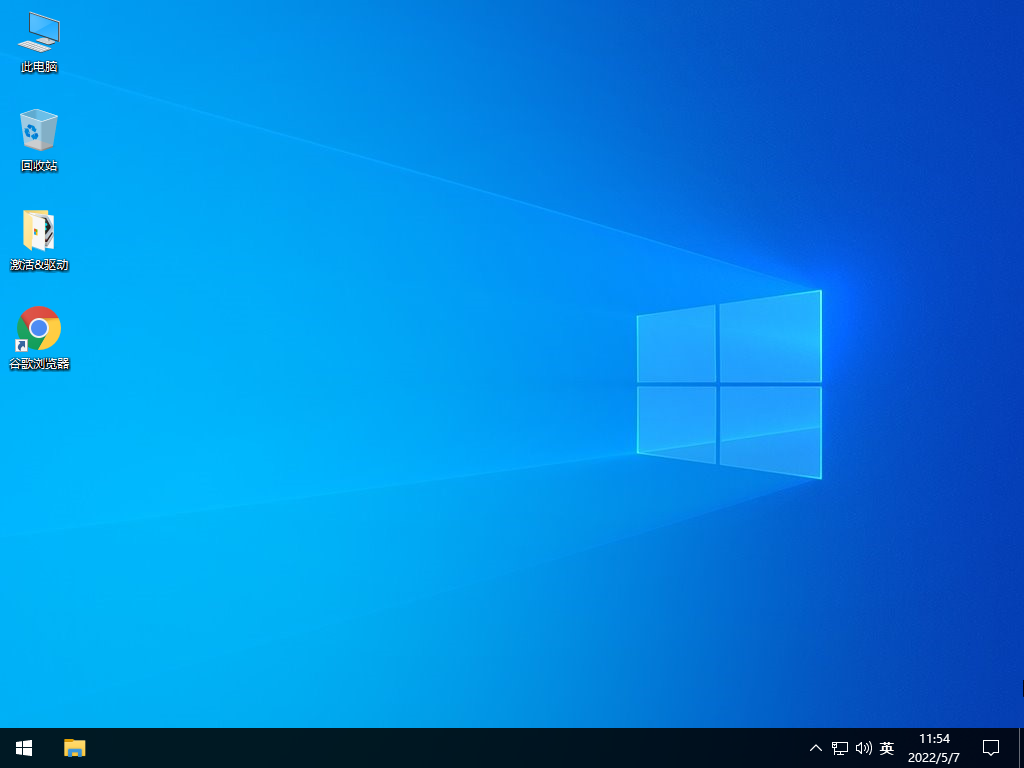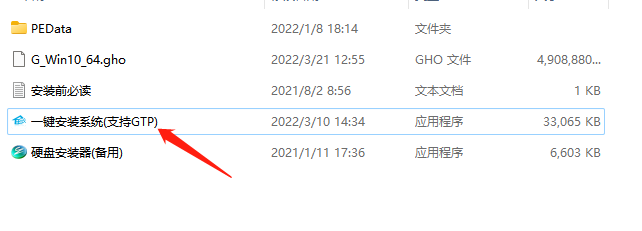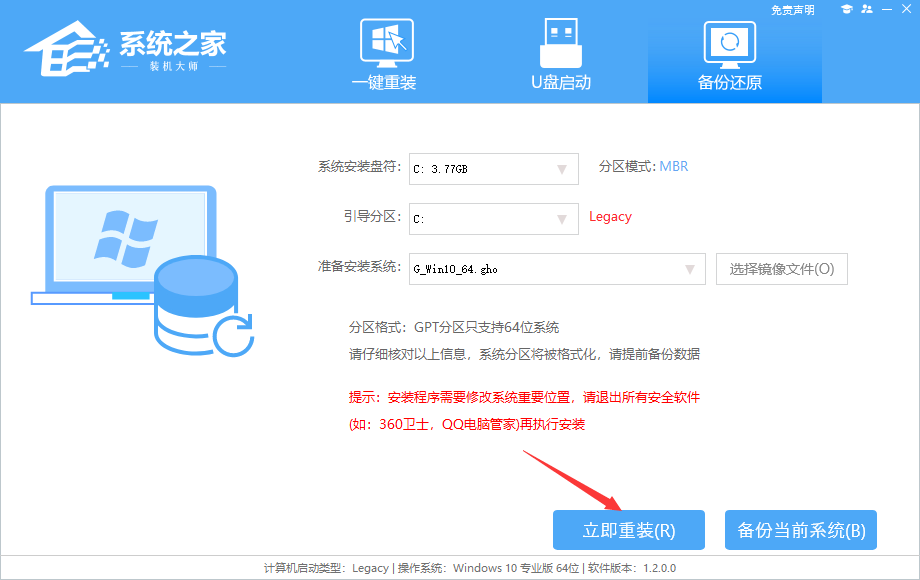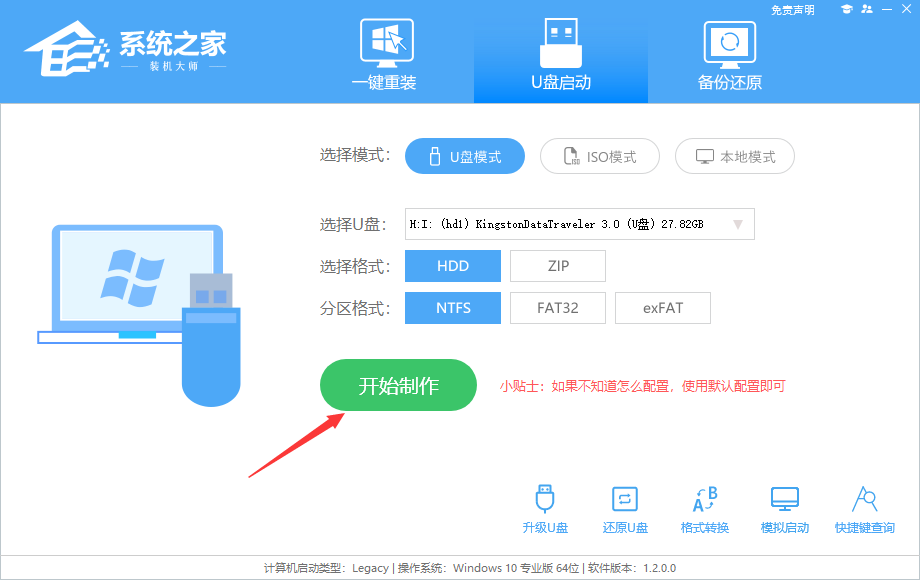Win10 19043.1865|Win10 19043.1865(KB5015878)官方ISO镜像 V2022.07

图片
|
更新内容 突出 新增功能! 为您提供在焦点助手打开时接收重要通知的选项。对焦助手类似于隐藏通知的“请勿打扰”模式。 新增功能! 还原受硬件重用的安全缓解措施影响的 Windows 自动导航仪部署方案的功能。此更新删除了自部署模式 (SDM) 和预置备 (PP) 的一次性使用限制。此更新还为批准的制造商重新启用用户驱动模式 (UDM) 部署中的任何用户主体名称 (UPN) 显示。 解决了导致某些扩展坞在从睡眠模式唤醒时失去互联网连接的问题。 添加可改善操作系统升级体验的功能。 解决了在使用 DX12 的游戏中可能导致连续播放视频剪辑失败的问题。 解决了影响使用 XAudio API 播放声音效果的某些游戏的问题。 解决了在使用具有不同分辨率的多个监视器时影响“搜索”框高度的问题。 解决了阻止某些疑难解答工具打开的问题。 改进 注意: 若要查看已解决问题的列表,请单击或点击操作系统名称以展开可折叠部分。 视窗 10, 版本 21H2 重要: 使用 EKB KB5003791 更新到 Windows 10 版本 21H2。 此非安全更新包括质量改进。主要变化包括: 此版本包括 Windows 10 版本 20H2 中的所有改进。 此版本未记录其他问题。 视窗 10, 版本 21H1 重要: 使用 EKB KB5000736 更新到 Windows 10 版本 21H1。 此非安全更新包括质量改进。主要变化包括: 此版本包括 Windows 10 版本 20H2 中的所有改进。 此版本未记录其他问题。 Windows Server,版本 20H2 重要: 使用 EKB KB4562830 更新到 Windows 10 版本 20H2。 此非安全更新包括质量改进。主要变化包括: 新增功能! 提供在焦点助手打开时同意接收重要通知的功能。 减少在高输入/输出操作数 (IOPS) 方案中资源争用的开销,这些方案有许多线程争用单个文件。 提高操作系统升级后一键重置的可靠性。 解决了在删除 EN-US 语言包时使租户限制事件日志记录通道无法访问的问题。 解决了阻止某些疑难解答工具打开的问题。 更新 Remove-Item cmdlet 以正确与 Microsoft OneDrive 文件夹交互。 解决了导致某些扩展坞在从睡眠模式唤醒时失去互联网连接的问题。 添加缓存其他音频终结点信息的功能,以改善操作系统升级体验。 解决了在使用 DX12 的游戏中可能导致连续播放视频剪辑失败的问题。 解决了影响使用 XAudio API 播放声音效果的某些游戏的问题。 解决了导致容器端口映射冲突的问题。 解决了导致代码完整性在修改文件后继续信任该文件的问题。 解决了在启用 Windows Defender 应用程序控制并打开智能安全图功能时可能导致 Windows 停止工作的问题。 解决了当您使用具有不同分辨率的监视器(作为每英寸实测点数 (DPI))时影响“搜索”框高度的问题。 解决了阻止存储迁移服务 (SMS) 在具有许多共享的服务器上完成清单的问题。系统在 Microsoft-Windows-StorageMigrationService/Admin 通道中记录错误事件 2509(ErrorId=-2146233088/ErrorMessage=“无效的表 ID”)。 解决了导致 Windows 配置文件服务偶尔失败的问题。登录时可能会失败。错误消息为“gpsvc 服务无法登录。访问被拒绝”。 如果您安装了较早的更新,则只会在您的设备上下载并安装此程序包中包含的新更新。 Windows 10 服务堆栈更新 - 19042.1852、19043.1852 和 19044.1852 此更新对服务堆栈(即安装 Windows 更新的组件)进行了质量改进。服务堆栈更新 (SSU) 确保你具有可靠且可靠的服务堆栈,以便你的设备可以接收和安装 Microsoft 更新。 安装方法 在安装系统前,请注意备份C盘上的重要数据,系统重装会重置C盘,建议提前转移个人资料并备份硬件驱动。下面推荐二种安装系统的方式,用户根据自己的情况选择方法安装。 1、硬盘安装(注:禁止插入U盘) 先下载本站系统iso文件,并把iso文件解压到D盘或者其他盘,切记不能解压在桌面或解压在系统盘C盘。 关闭电脑中的各种杀毒软件,否则容易出现安装失败,然后打开解压文件夹中的【双击安装系统(推荐).exe】 点击【立即重装系统】之后,全程自动安装。 备注:比较老的机型如安装失败需用【硬盘安装器(备用)】才可正常安装。 2、U盘安装(有U盘) 下载U盘启动盘制作工具,推荐【系统之家装机大师】。 插入U盘,一键制作USB启动盘,将下载的系统复制到已制作启动完成的U盘里,重启电脑,设置U盘为第一启动项,启动进入PE,运行桌面上的“PE一键装机”,即可启动GHOST进行镜像安装。 【温馨提示】下载系统后请校验一下MD5值,以防止大文件因下载传输时损坏引起安装失败。 免责条款 本Windows系统及软件版权属各自产权人所有,只可用于个人研究交流使用,不得用于商业用途,且系统制作者不承担任何技术及版权问题,请在试用后24小时内删除。如果您觉得满意,请购买正版! |